很多的用户都在使用360极速浏览器件,不过你们知道添加信任站点方法吗?现在小编为大家带来了添加信任站点方法,希望大家喜欢。
360极速浏览器中添加信任站点的具体操作教程

我们需要先打开360极速浏览器,然后在其右上角的“菜单”中打开“选项”;
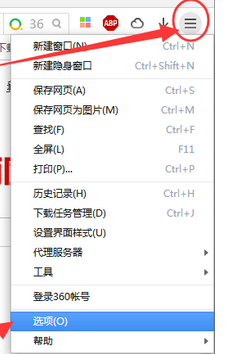
接着在“选项”的“高级设置”界面中找到“网络”,之后点击“更改代理服务器设置”打开360极速浏览器的Internet选项;
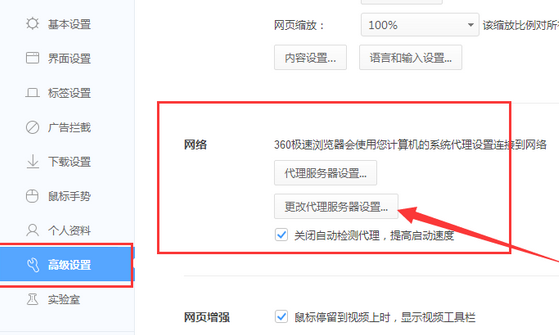
然后我们在Internet选项的“隐私”界面点击“站点”,之后在弹出窗口的“网站地址”中输入我们想要添加信任的网站即可,另外需要注意的是要在“http”后边加上一个“s”;
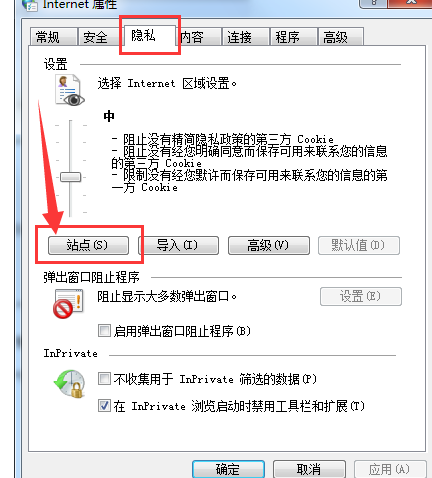
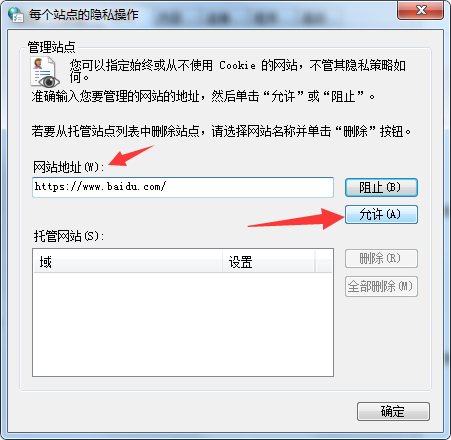
这时输入完毕后点击“允许”就可以了(记得不要点击成“阻止”),如下图所示:
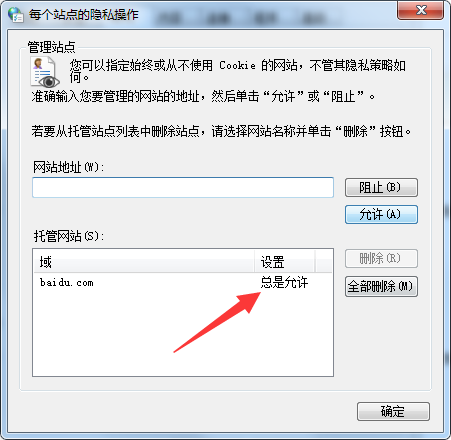
依照上文为各位讲述的360极速浏览器中添加信任站点的详细流程介绍,你们是不是都学会了呀!







